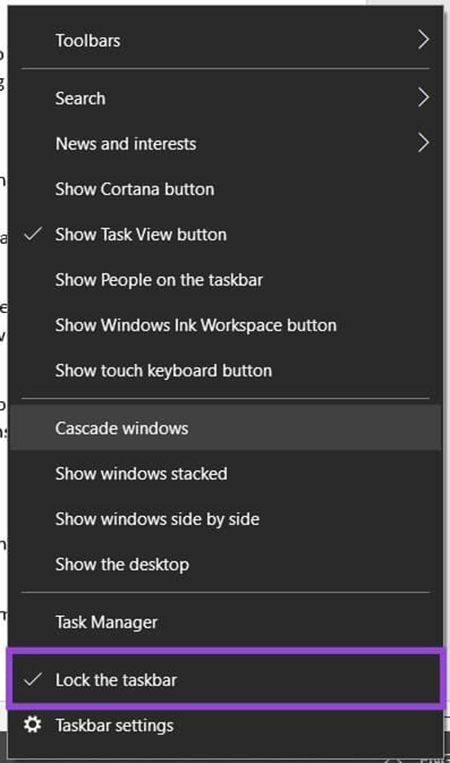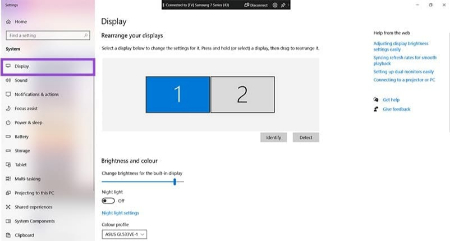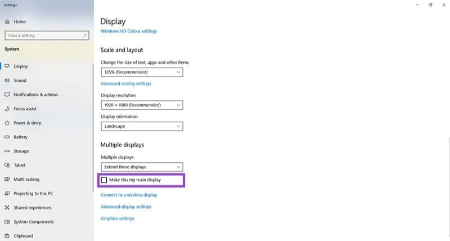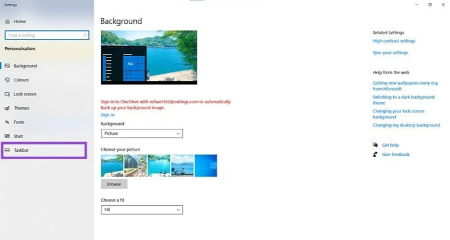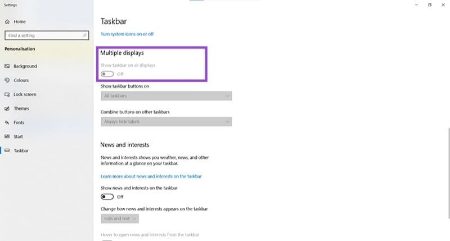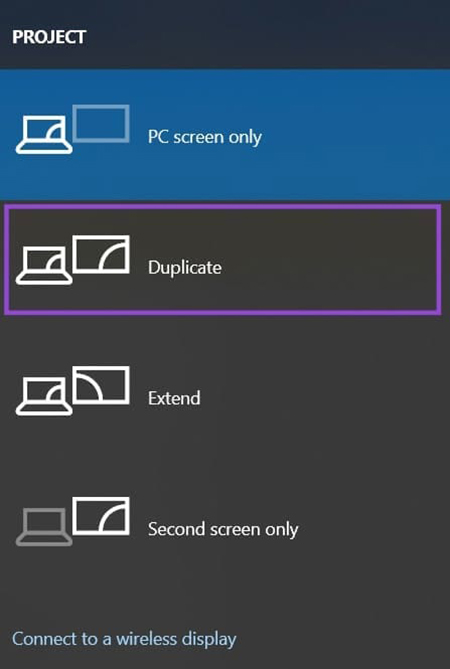انتقال آسان Taskbar به مانیتور دوم در چند ثانیه!
- مجموعه: متفرقه اينترنت و كامپيوتر
چگونه Taskbar را به یک مانیتور دیگر منتقل کنیم؟
داشتن یک مانیتور دوم برای انتقال جریان کاری به یک صفحه دیگر بسیار مفید است، اما چه اتفاقی میافتد وقتی Taskbar همراه شما به مانیتور دیگر نمیآید؟ اگر میخواهید Taskbar خود را روی یک یا چند مانیتور داشته باشید، این مقاله راهنمای شما خواهد بود.
چگونه Taskbar را به یک مانیتور دیگر منتقل کنیم؟
روشهای مختلفی برای انتقال یا duplicate کردن Taskbar روی یک مانیتور دیگر وجود دارد. این ممکن است باعث سردرگمی در مورد نقطه شروع شود. نگران نباشید، ما چند روش مطمئن را در زیر گردآوری کردهایم.
Drag کردن Taskbar
بیایید با یک روش ساده شروع کنیم: drag کردن Taskbar به مانیتور دیگر. شاید فکر کنید این کار غیرممکن است، چون Taskbar بهصورت پیشفرض lock شده است (برخلاف نسخههای قدیمیتر ویندوز)، اما انتقال آن همچنان ممکن است. مراحل زیر را دنبال کنید:
مرحله ۱. روی یک قسمت خالی از Taskbar راستکلیک کنید.
مرحله ۲. از منوی context که ظاهر میشود، روی گزینه “Lock the taskbar” کلیک کنید تا تیک آن برداشته شود.
مرحله ۳. حالا Taskbar را کلیک کرده و به desktop مانیتور دوم drag کنید. همچنین میتوانید آن را در هر لبهای از صفحه قرار دهید.
مرحله ۴. دوباره روی Taskbar راستکلیک کرده و “Lock the taskbar” را انتخاب کنید تا در جای خود قفل شود.
تبدیل مانیتور دیگر به نمایشگر اصلی
اگر قرار است اغلب از مانیتور دوم استفاده کنید و به Taskbar نیاز دارید، چرا آن را بهعنوان نمایشگر اصلی تنظیم نکنید؟ این کار بهراحتی از طریق Settings قابل انجام است. مراحل زیر را دنبال کنید:
مرحله ۱. Settings را باز کنید (کلیدهای Win + I) و گزینه “Display” را انتخاب کنید.
مرحله ۲. در ویندوز ۱۱، به پایین اسکرول کنید و روی “Multiple Displays” کلیک کنید. در ویندوز ۱۰، به بخش “Multiple Displays” بروید.
مرحله ۳. کادر کنار “Make this my main display” را تیک بزنید، سپس Taskbar و desktop icons به مانیتور دوم منتقل میشوند.
اگر این گزینه ظاهر نشد، ممکن است به این دلیل باشد که نمایشگرها duplicate شدهاند. کلیدهای (Win + P) را فشار دهید تا منوی projection باز شود و از گزینههای موجود “Extend” را انتخاب کنید.
شخصیسازی Taskbar
اگر میخواهید Taskbar بهصورت پیشفرض روی همه نمایشگرها ظاهر شود، میتوانید این کار را از طریق منوی Settings انجام دهید. مراحل زیر را دنبال کنید:
مرحله ۱. Settings را باز کنید (کلیدهای Win + I) و به بخش “Personalization” بروید.
مرحله ۲. در ویندوز ۱۱، از پنجره اصلی روی “Taskbar” کلیک کنید و در ویندوز ۱۰، از نوار کناری “Taskbar” را انتخاب کنید.
مرحله ۳. به بخش “Multiple Displays” بروید و در ویندوز ۱۰، اسلایدر “Show taskbar on all displays” را به حالت “On” تغییر دهید. در ویندوز ۱۱، مطمئن شوید که گزینه “Show my taskbar on all displays” در بخش “Taskbar behaviors” تیک خورده باشد.
Duplicate کردن نمایشگر
اگر نهتنها به Taskbar، بلکه به کل desktop روی مانیتور دیگر نیاز دارید، میتوانید با mirror کردن صفحه این کار را انجام دهید. مراحل زیر را دنبال کنید:
مرحله ۱. مانیتور دوم را متصل کنید.
مرحله ۲. کلیدهای (Win + P) یا یکی از کلیدهای function (بسته به میانبرها) را فشار دهید تا منوی “Project” باز شود.
مرحله ۳. گزینه “Duplicate” را انتخاب کنید تا کل desktop (از جمله Taskbar) روی مانیتور دیگر mirror شود.
سوالات متداول
1. چرا نمیتوانم Taskbar را به مانیتور دیگر drag کنم؟
اگر Taskbar حرکت نمیکند، احتمالاً lock شده است. ابتدا روی Taskbar راستکلیک کنید و مطمئن شوید که گزینه “Lock the taskbar” تیک ندارد. همچنین، بررسی کنید که تنظیمات نمایشگر روی حالت “Extend” باشد، نه “Duplicate” یا “PC screen only” (با کلیدهای Win + P).
2. چگونه Taskbar را روی هر دو مانیتور داشته باشم؟
در ویندوز ۱۰ و ۱۱، به Settings > Personalization > Taskbar بروید و گزینه “Show taskbar on all displays” را فعال کنید. این کار باعث میشود Taskbar بهصورت همزمان روی همه مانیتورها نمایش داده شود.
3. چرا گزینه “Make this my main display” در Settings نمایش داده نمیشود؟
این مشکل معمولاً زمانی رخ میدهد که نمایشگرها در حالت “Duplicate” باشند. برای رفع آن، کلیدهای Win + P را فشار دهید و حالت “Extend” را انتخاب کنید، سپس دوباره به تنظیمات Display بروید.
4. آیا میتوانم Taskbar را روی مانیتور دوم قرار دهم و مانیتور اول خالی باشد؟
خیر، Taskbar بهطور پیشفرض روی نمایشگر اصلی (main display) قرار میگیرد. برای این کار، باید مانیتور دوم را بهعنوان main display در Settings > Display تنظیم کنید.
5. آیا این تنظیمات روی ویندوزهای قدیمیتر (مثل ویندوز ۷) کار میکند؟
خیر، روشهای ذکرشده مختص ویندوز ۱۰ و ۱۱ هستند. در ویندوزهای قدیمیتر، گزینههای مربوط به multiple displays محدودتر است و ممکن است نیاز به نرمافزارهای third-party مانند DisplayFusion داشته باشید.
6. آیا میتوانم اندازه Taskbar را روی مانیتور دوم تغییر دهم؟
خیر، ویندوز بهصورت پیشفرض اجازه تغییر اندازه Taskbar بهصورت جداگانه برای هر مانیتور را نمیدهد. اندازه Taskbar برای همه نمایشگرها یکسان است و از تنظیمات اصلی سیستم پیروی میکند.
سخن پایانی
انتقال Taskbar به مانیتور دیگر در ویندوز کار آسانی است و روشهای مختلفی برای آن وجود دارد. میتوانید Taskbar را با unlock کردن و drag کردن به مانیتور دوم منتقل کنید، یا از طریق Settings مانیتور دوم را بهعنوان نمایشگر اصلی تنظیم کنید. همچنین، با فعال کردن گزینه “Show taskbar on all displays” در تنظیمات Personalization، میتوانید Taskbar را روی همه نمایشگرها داشته باشید. اگر نیاز به mirror کردن کل desktop دارید، استفاده از گزینه “Duplicate” در منوی Project راهحل سریعی است. این روشها به شما کمک میکنند تا workflow خود را بهراحتی بین مانیتورها مدیریت کنید.
گردآوری:بخش کامپیوتر و اینترنت بیتوته